Cara Mengatur Ulang Pengaturan Jaringan di iPhone Anda
Gambar 1: Cara mengatur ulang pengaturan jaringan iPhone tanpa menggunakan tombol Home atau tombol power

Apa itu pengaturan jaringan di iPhone? Pengaturan jaringan adalah sistem yang mengatur semua koneksi jaringan yang terhubung ke iPhone Anda. Ini meliputi koneksi Wi-Fi, jaringan seluler, Bluetooth, dan banyak lagi. Seringkali, pengaturan jaringan dapat mengalami masalah dan mempengaruhi kualitas dan kecepatan koneksi internet di iPhone Anda.
Ada beberapa alasan mengapa Anda harus mengatur ulang pengaturan jaringan di iPhone Anda. Salah satu alasan utama adalah ketika Anda menghadapi masalah dengan koneksi Wi-Fi di iPhone Anda. Jika Wi-Fi tidak berfungsi dengan benar atau tidak terhubung, mengatur ulang pengaturan jaringan dapat membantu memperbaikinya. Selain itu, jika Anda mengalami masalah dengan jaringan seluler atau Bluetooth, mengatur ulang pengaturan jaringan juga dapat menjadi solusi yang efektif.
Kelebihan dari mengatur ulang pengaturan jaringan adalah kemampuannya untuk menghilangkan gangguan dan kesalahan yang mungkin terjadi dalam konfigurasi jaringan saat ini. Ini akan membuat jaringan Anda kembali ke pengaturan default dan membebaskan memori yang digunakan oleh pengaturan jaringan yang tidak perlu.
Namun, ada beberapa kekurangan dalam mengatur ulang pengaturan jaringan di iPhone Anda. Pertama, mengatur ulang pengaturan jaringan akan menghapus semua informasi jaringan yang telah Anda atur sebelumnya. Ini termasuk password Wi-Fi yang disimpan, koneksi Bluetooth yang telah Anda tambahkan, dan pengaturan jaringan seluler Anda.
Oleh karena itu, sebelum Anda melakukan langkah-langkah untuk mengatur ulang pengaturan jaringan di iPhone Anda, pastikan Anda tahu semua password Wi-Fi Anda dan siap untuk mengatur ulang pengaturan jaringan Anda dari awal. Penting juga untuk mempertimbangkan bahwa mengatur ulang pengaturan jaringan tidak akan memperbaiki masalah hardware iPhone Anda yang mungkin menjadi penyebab masalah dengan jaringan Anda.
Sekarang, mari kita lihat bagaimana caranya mengatur ulang pengaturan jaringan di iPhone Anda.
Gambar 2: Cara Mengatur Ulang Pengaturan Jaringan di iPhone dan Tips & Tricks- Dr.Fone
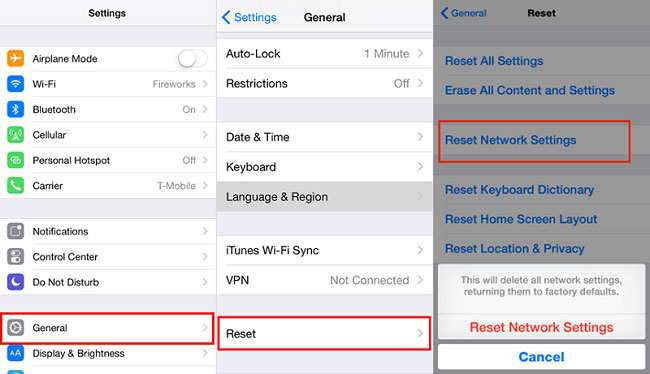
Menurut Dr.Fone, salah satu cara untuk mengatur ulang pengaturan jaringan di iPhone adalah dengan mengikuti langkah-langkah berikut:
- Buka Pengaturan di iPhone Anda.
- Gulir ke bawah dan ketuk opsi “Umum”.
- Dalam menu Umum, cari dan ketuk opsi “Reset”.
- Di menu Reset, Anda akan melihat beberapa opsi reset yang tersedia. Pilih opsi “Reset Pengaturan Jaringan”.
- Anda akan diminta untuk memasukkan kata sandi jika ada. Masukkan kata sandi yang tepat untuk melanjutkan.
- Konfirmasikan pilihan Anda dengan memilih “Reset Pengaturan Jaringan” dalam jendela popup konfirmasi.
- iPhone Anda akan memulai proses mengatur ulang pengaturan jaringan. Tunggu beberapa saat hingga proses selesai.
- Setelah proses selesai, iPhone Anda akan secara otomatis melakukan restart. Setelah restart, pengaturan jaringan akan kembali ke pengaturan default.
Cara ini dapat membantu memperbaiki masalah koneksi Wi-Fi, jaringan seluler, atau Bluetooth yang Anda hadapi di iPhone Anda. Namun, perlu diingat kembali bahwa mengatur ulang pengaturan jaringan akan menghapus semua informasi jaringan yang telah Anda atur sebelumnya, jadi pastikan Anda sudah siap untuk melakukan pengaturan kembali.
Gambar 3: Menghubungkan Kembali Wi-Fi untuk Mengatur Ulang Pengaturan Jaringan di iPhone
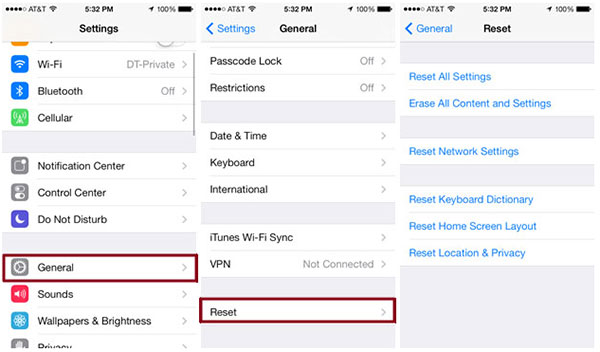
Selain metode yang telah disebutkan sebelumnya, ada cara lain untuk mengatur ulang pengaturan jaringan di iPhone Anda.
Menghubungkan kembali ke Wi-Fi adalah salah satu cara yang sederhana namun efektif untuk mengatur ulang pengaturan jaringan di iPhone. Berikut adalah langkah-langkahnya:
- Buka Pengaturan di iPhone Anda.
- Gulir ke bawah dan ketuk opsi “Wi-Fi”.
- Pada daftar jaringan Wi-Fi yang tersedia, temukan jaringan Wi-Fi yang Anda terhubung dan ketuk tanda “i” di sebelahnya.
- Pada halaman konfigurasi jaringan Wi-Fi, gulir ke bawah dan temukan opsi “Hapus Jaringan”. Ketuk opsi ini untuk menghapus jaringan Wi-Fi dari iPhone Anda.
- Anda akan diminta konfirmasi untuk menghapus jaringan Wi-Fi. Pilih “Hapus” untuk melanjutkan.
- Setelah jaringan Wi-Fi dihapus, kembali ke halaman awal Pengaturan dan ketuk opsi “Wi-Fi” lagi.
- Pilih jaringan Wi-Fi yang sama seperti sebelumnya dan masukkan kata sandi jika diminta.
- Anda akan terhubung kembali ke jaringan Wi-Fi yang sama, tetapi dengan pengaturan jaringan yang diatur ulang.
Metode ini dapat membantu memperbaiki masalah koneksi Wi-Fi Anda di iPhone. Namun, ingat bahwa pengaturan jaringan lainnya seperti Bluetooth dan jaringan seluler tidak akan diatur ulang dengan cara ini.
Gambar 4: YouTube tidak berfungsi di iPhone atau iPad? Berikut cara memperbaikinya

Jika Anda menghadapi masalah dengan YouTube yang tidak berfungsi di iPhone atau iPad Anda, mengatur ulang pengaturan jaringan juga dapat membantu memperbaikinya. Segera ikuti langkah-langkah berikut:
- Buka Pengaturan di iPhone atau iPad Anda.
- Gulir ke bawah dan ketuk opsi “Umum”.
- Dalam menu Umum, cari dan ketuk opsi “Reset”.
- Di menu Reset, pilih opsi “Reset Pengaturan Jaringan”.
- Ketika diminta, masukkan kata sandi perangkat Anda untuk melanjutkan.
- Tekan “Reset Pengaturan Jaringan” dalam jendela konfirmasi.
- Perangkat Anda akan mulai mengatur ulang pengaturan jaringan. Tunggu hingga proses selesai.
- Setelah perangkat Anda selesai mengatur ulang pengaturan jaringan, YouTube harus berfungsi dengan normal di iPhone atau iPad Anda.
Jika langkah-langkah di atas tidak berhasil memperbaiki masalah YouTube yang tidak berfungsi di iPhone atau iPad Anda, itu mungkin menunjukkan masalah lain. Dalam hal ini, periksa pembaruan perangkat lunak terbaru untuk iPhone atau iPad Anda dan pastikan aplikasi YouTube juga diperbarui ke versi terbaru.
Seperti yang telah dijelaskan sebelumnya, mengatur ulang pengaturan jaringan di iPhone dapat membantu memperbaiki masalah dengan koneksi Wi-Fi, jaringan seluler, Bluetooth, dan aplikasi tertentu seperti YouTube. Namun, ketika mengatur ulang pengaturan jaringan, diingatkan untuk membackup informasi yang penting dan sudah siap untuk melakukan pengaturan ulang dari awal.
Demikianlah cara mengatur ulang pengaturan jaringan di iPhone Anda. Dengan melakukan langkah-langkah yang tepat, Anda akan dapat memperbaiki masalah jaringan yang mengganggu pengalaman penggunaan iPhone Anda. Jika Anda masih mengalami masalah setelah mengatur ulang pengaturan jaringan, disarankan untuk menghubungi layanan dukungan teknis Apple atau membawa iPhone Anda ke pusat layanan resmi untuk diagnosis dan perbaikan yang lebih lanjut.

